30 augusti 2015
MODTHESIMS
1. Öppna mappen som heter "Packages" Du hittar den genom att gå in på
bibliotek > dokument > Electronic Arts > the sims 4 > Mods > Packages

i mappen finns alla saker du har laddat ner, men eftersom du inte laddat ner något än är din mapp tom.
2. Gå in på www.modthesims.info och klicka på Download och välj Sims 4 efter det kan du välja olika kategorier för vad du vill ladda ner. OBS! du måste ha ett konto för att ladda ner från den här sidan men det är helt gratis att skaffa
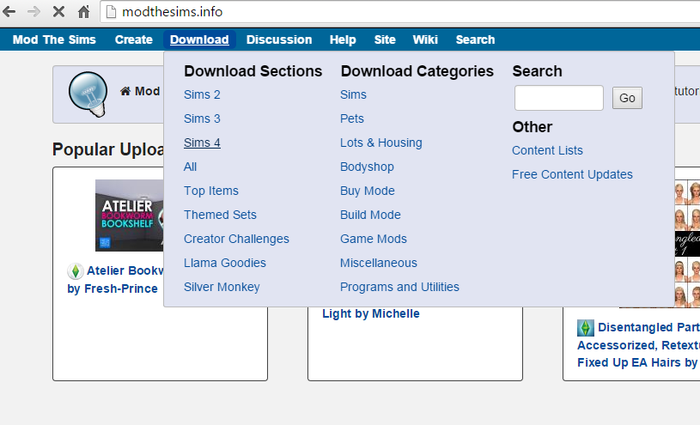
När du hittat något du vill ladda ner, klicka på bilden
3. När du kommit in på saken du vill ha så kommer du se en sida där det står lite info om saken du nu ska ladda ner, inte nödvändigt att läsa men vill du så är de bara att läsa på. Klicka på fliken som heter Files Då kommer det att komma upp en eller fler länkar lite längre ner på sidan (se bild) är det ett pack med flera föremål måste du ladda ner alla filern som kommer upp, men ibland är det flera fast det är samma sak (läs namnet på länken för att se vad det är) ladda då ner den med flest nerladdningar som syns på sidan. Klicka på länken.

4. Det kommer att komma upp en liten nerladdningsruta längst ner i det vänstra hörnet av skärmen, Det kommer att stå på rutan hur lång tid det tar innan nerladdningen är klar. Öppna mappen när den är klar.

5. När du öppnar mappen kommer det upp en flik med saken du just laddade ner, de kommer upp en liten flik där de står nånting om shop online men den är de bara att kryssa. stäng ner internetsidan och öppna din Packages flik och den med det du laddat ner, dra sen alla filer från den in i din packages mapp, När du är klar är det bara att kryssa och allt ska finnas i ditt spel.

SIMSRESOURCE
1. Gör precis som innan och öppna mappen Packages
2. Gå in på thesimsresource.com och klicka även här på Downloads och Sims 4. Välj en kategori och leta fram det du söker
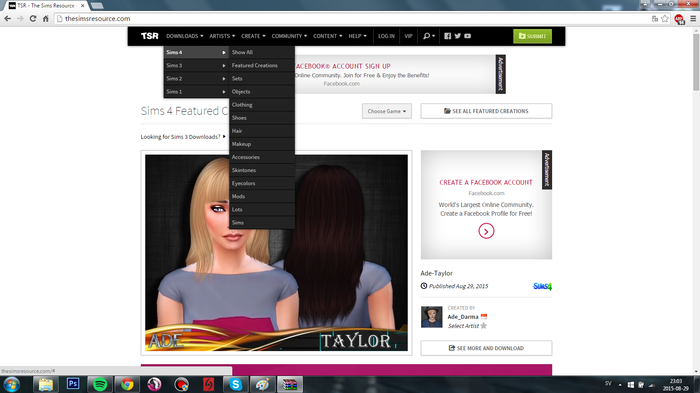
3. Klicka på bilden av saken du vill ha, då kommer du till en sida som ser ut såhär (se bild) Klicka på Download som jag ringat in på bilden

4. Nu kommer du till en sida där du får vänta. I vanliga fall måste man vänta i 10 sekunden men har du adblock på din dator som är en sak som tar bort reklam måste du vänta i 1 minut och sidan kommer se ut såhär som det gör för mig.

OBS! om du stänger ner sidan eller går till en annan sida kommer tiden att stanna, du måste alltså vara inne på sidan för att tiden ska räkna ner.
5. När du väntat kommer det ta en liten stund sen kommer en nerladdningsruta upp i det nedre vänstra hörnet på din skärm. Om det inte skulle komma upp kan du klicka på texten där jag strukit under. Men det kommer oftast igång själv efter ett tag. Vänta tills nerladdningen är klar. Klicka INTE på fliken

6. Du ska alltså INTE klicka på fliken den här gången. Gör sidan mindre och ta fram din Packages mapp. Dra sedan hela den lilla rutan in i din packages mapp. Gör du rätt ska filen nu finnas i din mapp och i spelet.

Tänkte bara visa er tröjan och håret i själva spelet som jag laddade ner för att visa er. Gjorde gubben lite snabbt så mobba inte :)


Här är två andra simmar jag har gjort med nerladdade saker, Jag laddar bara ner saker till sims 4 från Modthesims och Simsresources så det ni ser på bilderna kommer från någon av dom sidorna.


Har ni några frågor är det bara att skriva i en kommentar så ska jag försöka hjälpa. Hoppas ni gillade den här tutorialen, Vill ni ha fler får ni gärna gilla inlägget :)
🐠
Kan man inte bara ladda ner färdiga simmar? 😩😐
Svar:
Emelie Bergström
Jazz
Selle, vad hette du på archeage nu igen? och vilken server spelade du på? xD
ochvilkenkontinent?nuiaelrharania
Svar:
Emelie Bergström
Jazz
Kaaiii, tack selle :3
kanjagläggatilldig?
är4evaaloneannars
xD
Svar:
Emelie Bergström
Midrecrag
Tänker aldrig mer använda den där andra sidan
Svar:
Emelie Bergström


4